
Oggi mi sono ritrovata a chiedermi una cosa forse per molti banale: “posso pubblicare foto su instagram dal pc”?
Tempo fa ci avevo provato, per poi scoprire che era possibile farlo solo attraverso strani stratagemmi o usare siti e app esterne, perciò lì per lì non ho trovato subito la funzione.
Per fortuna ora le cose sono cambiate ed è possibile pubblicare immagini su Instagram da pc semplicemente collegandosi al sito ufficiale di Instagram!
Ecco qui i passaggi passo passo per postare su Instagram usando un pc:
Passo 1: Accedi a Instagram.com
Per iniziare, apri il tuo browser web preferito e vai su Instagram.com. Una volta lì, effettua l’accesso al tuo account utilizzando le tue credenziali.
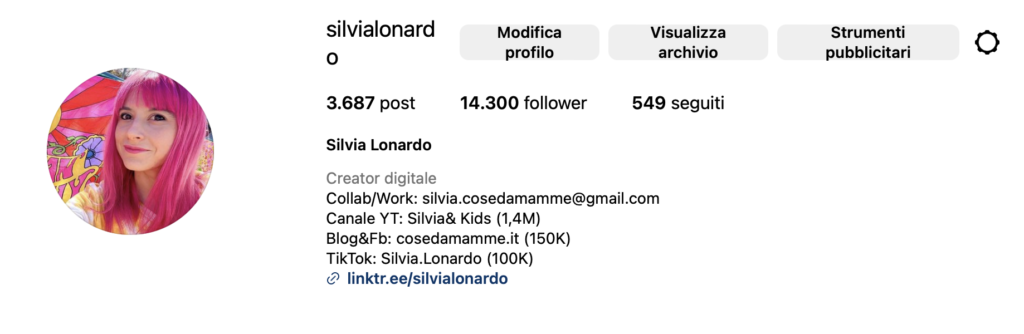
Passo 2: Fai clic sull’icona di caricamento
Dopo aver effettuato l’accesso con successo al tuo account Instagram, cerca l’icona di caricamento. Questa icona si trova di solito nell’angolo in alto a destra della schermata principale, tra l’icona dei messaggi e l’icone della bussola.
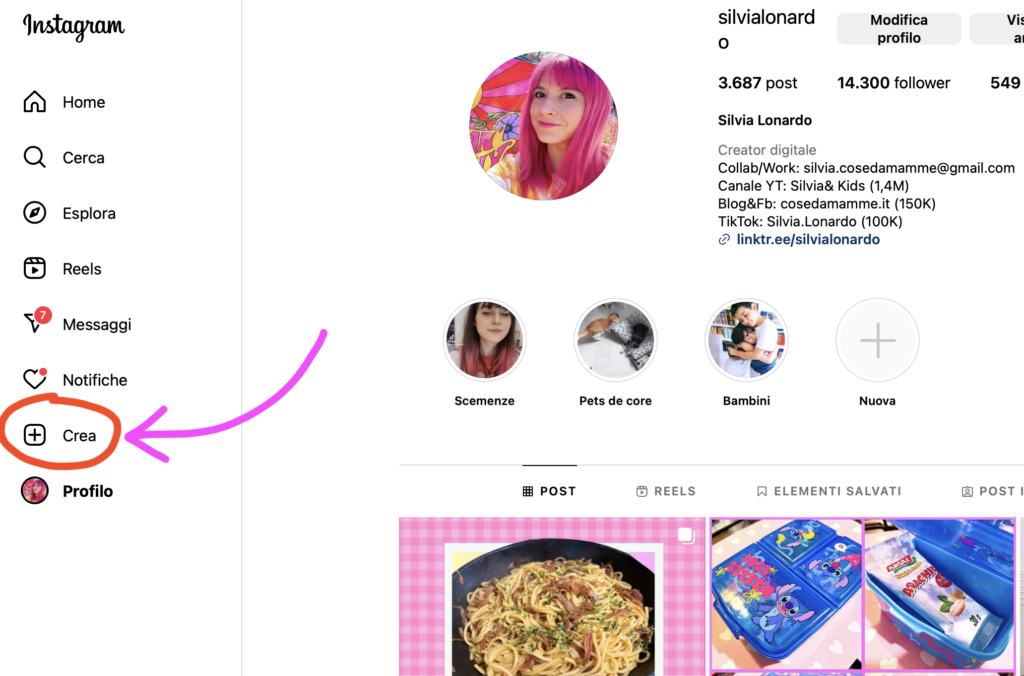
Passo 3: Seleziona il file dal tuo computer
Cliccando sull’icona di caricamento, si aprirà una nuova finestra. Qui, avrai la possibilità di selezionare il file che desideri caricare dal tuo computer. Puoi scegliere le foto o i video direttamente dalla cartella del desktop, dai documenti o dai download.
Passo 4: Modifica la tua immagine
Dopo aver selezionato il file desiderato dal tuo computer, avrai la possibilità di apportare alcune modifiche. Puoi applicare filtri, ritagliare l’immagine o mantenerla intatta, a seconda delle tue preferenze.
Passo 5: Aggiungi testo e tag
Una volta effettuate le modifiche, puoi aggiungere una didascalia al tuo post e anche taggare altre persone, se lo desideri.
Passo 6: Personalizza le impostazioni del post
Instagram ti offre la possibilità di personalizzare ulteriormente le impostazioni del tuo post. Puoi decidere chi può vederlo, regolare le opzioni di commento e molto altro. Inoltre, puoi modificare la didascalia, la posizione e aggiungere hashtag.
Passo 7: Condividi il tuo post
Quando sei soddisfatto del tuo post e hai completato tutti i passaggi precedenti, è ora di condividere. Fai clic sul pulsante “Condividi”, e il tuo post verrà pubblicato per tutti i tuoi follower da vedere.
Una volta pubblicato, puoi sempre controllare come appare il tuo post utilizzando la tua app Instagram sul tuo smartphone.
Ora che sai come pubblicare su Instagram dal tuo PC, puoi gestire il tuo account in modo più flessibile e conveniente, indipendentemente dal dispositivo che hai a portata di mano. Buon posting!




[…] queste foto? Allora perchè non guardare anche Cosa sono le Liminal Pictures (Foto Liminali), Come pubblicare su Instagram da PC (post, immagini, foto) e Foto di famiglia perfette: i consigli della fotografa Lara […]